電腦高手都在用的三種查詢本機 IP 地址方式,你知道嗎?
在使用電腦時,IP地址一詞時常出現,它是網絡設備進行正常通信的核心。許多人對IP地址的理解模糊不清,這導致他們在遇到網絡連接問題時往往感到迷茫,這種狀況亟需得到解決。
IP地址的重要意義
IP地址在網絡上就如同身份證一般關鍵。每一臺接入網絡的設備都必須擁有一個有效的IP地址,才能實現信息的交流。比如在企業內部網絡系統中,各個部門的電腦需要通過IP地址來互相訪問所需的數據資源,這構成了現代網絡辦公的基礎。若IP地址分配不恰當或出錯,設備間的信息傳遞便會受阻。此外,在家庭網絡中,智能設備若要實現互聯,如電視連接手機共享的網絡資源,同樣需要正確的IP地址設置。
在互聯網的廣闊天地里,IP地址的作用不僅僅是標識,它還主導著數據傳輸的路線。以訪問國外服務器為例,正是這個IP地址指引著數據穿越眾多網絡節點,最終抵達目標地點。
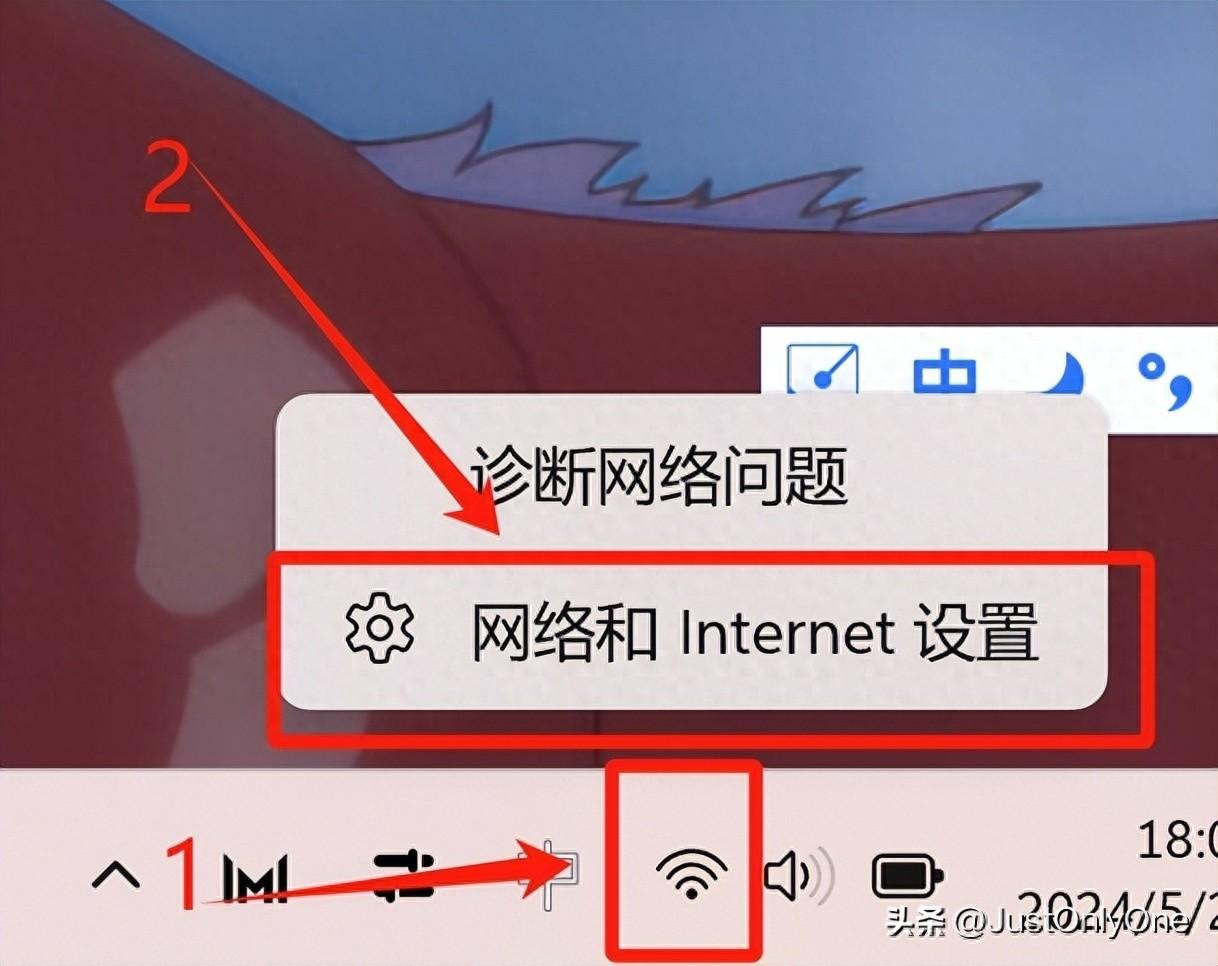
IP地址與局域網設備連接
局域網中,眾多設備要訪問共享資源,就必須擁有IP地址。比如,學校機房里的打印機要共享,就必須知道它的IP地址,才能發送打印任務。在辦公區,新員工要連接共享的文件服務器,同樣需要借助IP地址來準確連接。
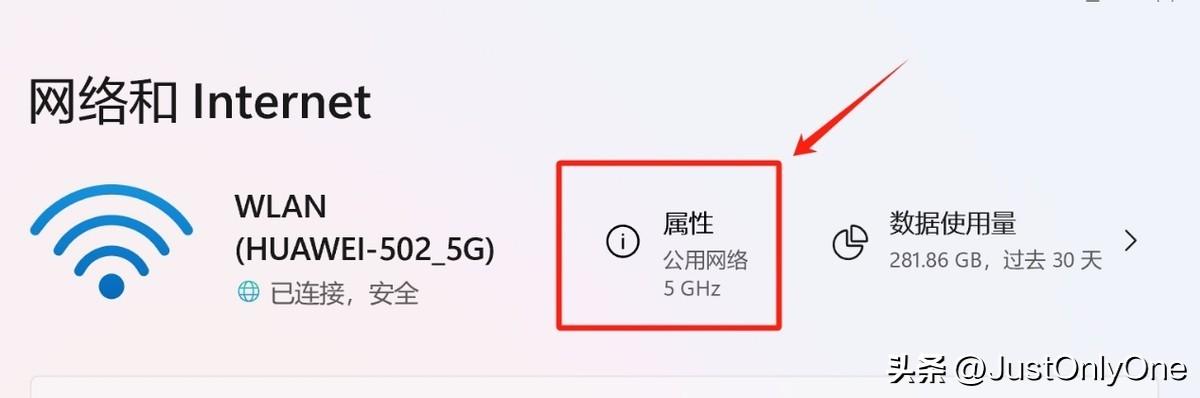
而且,對于監控設備而言,若要安裝在局域網內并實現遠程觀看等功能,相關人員配置正確的IP地址則成為一項不可或缺的操作步驟。
Windows11查詢本機IP地址的方法一
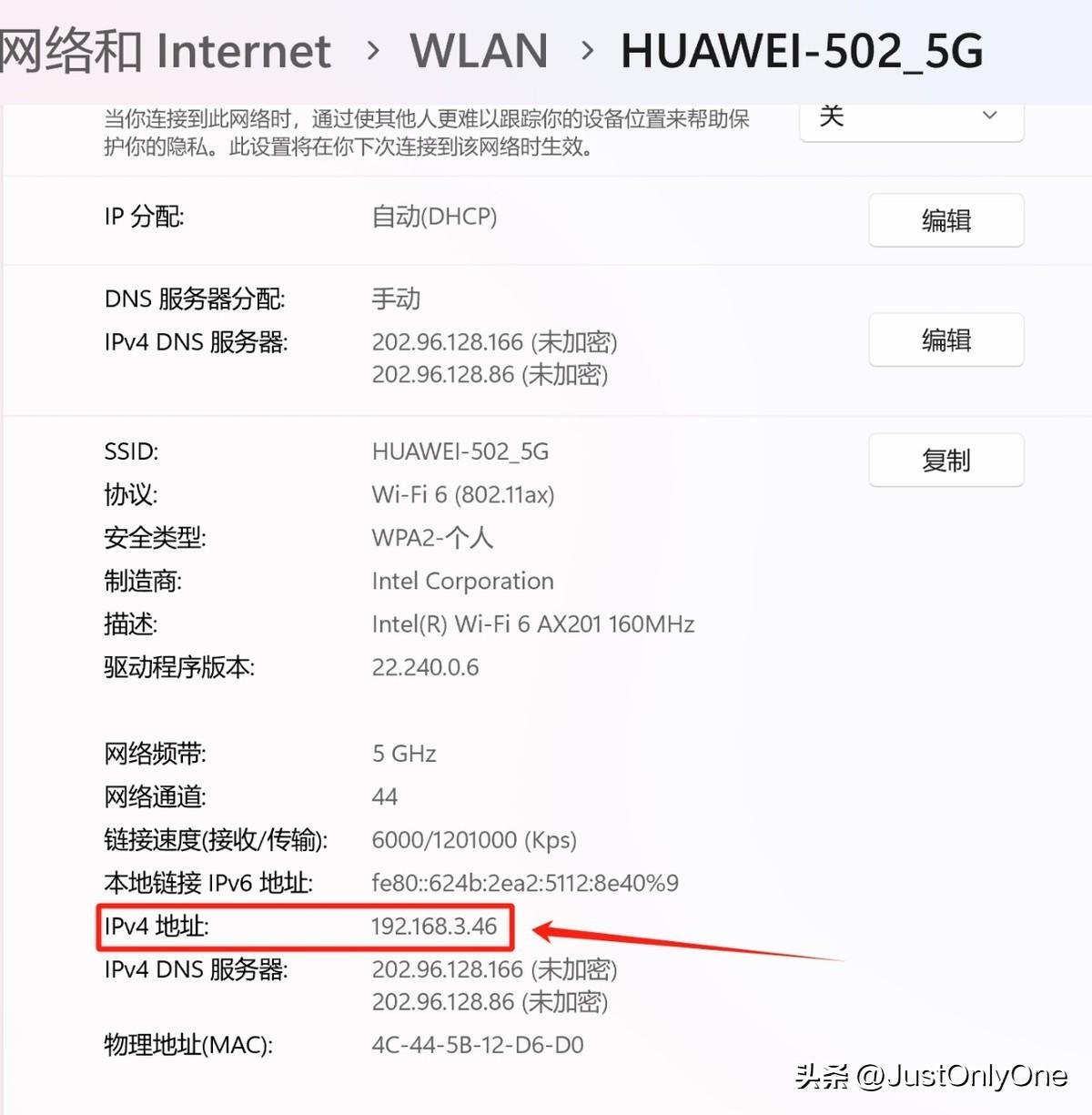
查詢過程相當直觀。首先,在桌面的右下角,你能夠找到一個代表網絡的圖標,它非常易于辨認。只需用鼠標右鍵點擊該圖標,這一步驟通常并不復雜。隨后,從彈出的菜單中選擇“網絡和Internet設置”。在出現的界面中,細心尋找并點擊“屬性”選項。這樣一來,你就能查看到詳盡的網絡信息了。在這個界面中,你可以看到IPv4地址,它就是你的電腦IP地址。這種查詢方式無需輸入復雜的指令,對很多新手來說,操作起來更加簡便。
不同品牌的電腦在操作上可能存在細微差別,但整體的操作步驟變化不大。以惠普和聯想為例,它們都基本遵循這一流程來查詢本機的IP地址。
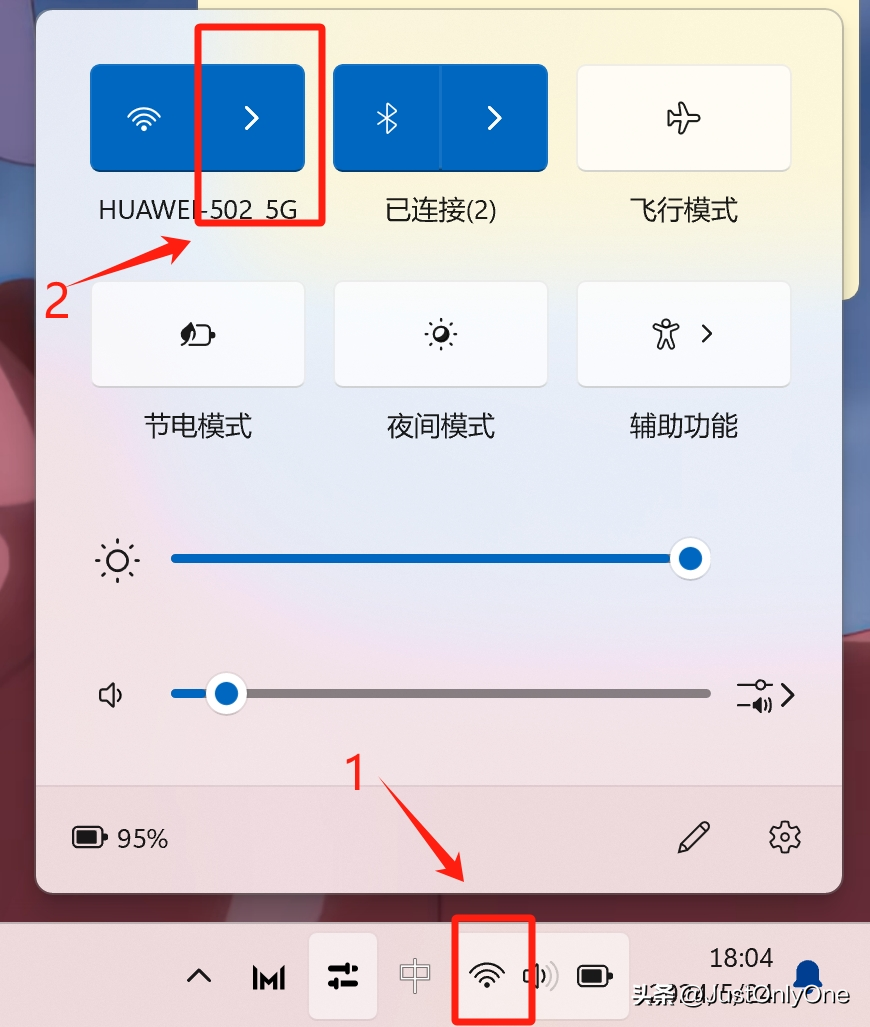
操作的首要步驟是尋找桌面右下角的網絡標志,這次需用鼠標左鍵點擊。點擊后,會呈現一個新界面,在此界面中,點擊那個“>”符號,它是一個箭頭。接著,切換到新界面,用鼠標左鍵點擊右上方的圖標。完成這些步驟后,你將看到一個包含詳細網絡信息的彈窗,其中可以找到本機的IP地址。在辦公環境中,與先前的做法相比,許多用戶可能覺得這種方法更便于快速找到所需信息。
在進行這些操作時,務必留意鼠標操作的精確度。有時,不慎操作可能會引發重復操作的問題。比如,我上次幫朋友查詢時,就因為一次不小心點錯了,不得不花費額外的時間重新進行操作。
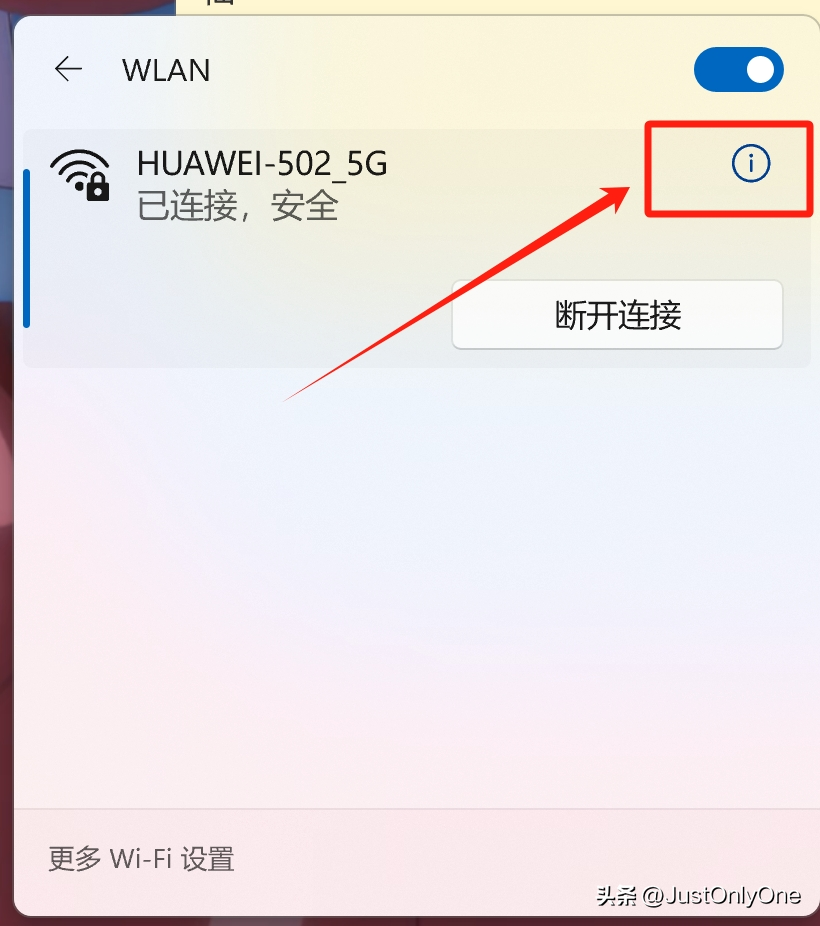
這個方法稍微復雜一些。首先,你得在桌面上找到開始菜單,然后右鍵點擊它。這樣,就會彈出一個菜單選項,你需要在其中選擇“運行”。接下來,在彈出的窗口中輸入“cmd”,注意要準確無誤,不能有拼寫錯誤。輸入完畢后,點擊“確定”。這時,會出現一個黑色窗口。然后,再次輸入“ipconfig”,最后按回車鍵。如果你找到了IPv4地址,那它就是你的本機IP了。雖然這種方法需要一定的電腦知識基礎,但專業人士可能會覺得它既便捷又高效。
技術人員在排查電腦網絡故障時,常常傾向于使用這種方法來獲取精確的IP地址。借助這個IP地址,他們能夠檢查網絡配置是否得當。
深入了解網絡互聯背后的IP地址
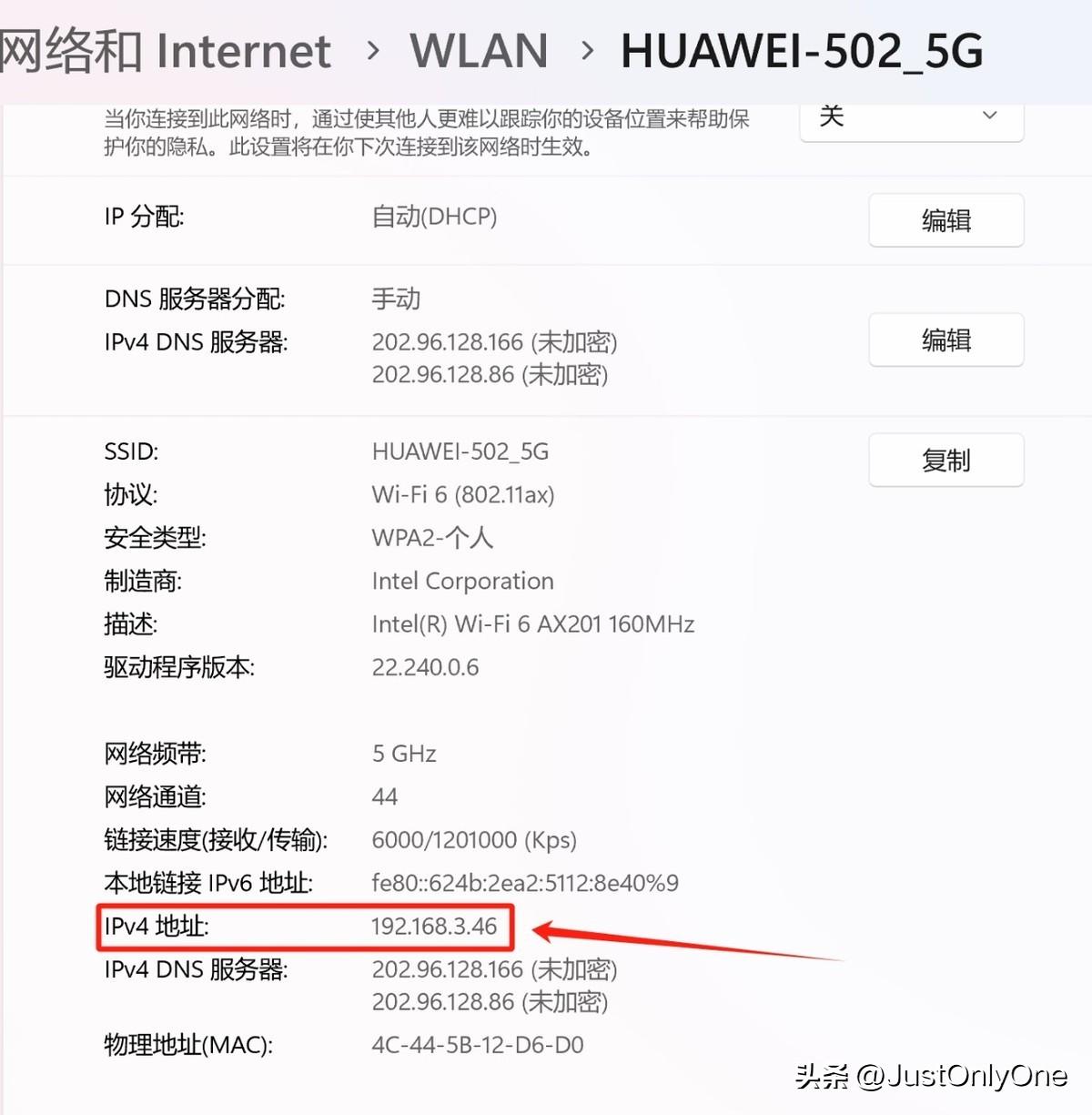
IP地址的使用和查找不僅僅是基礎層面,還包含了許多技術細節。比如,它分為靜態IP和動態IP。在眾多小型企業中,為了便于網絡管理,他們一般會選擇靜態IP地址。這種地址需要手動配置,而且配置完成后通常不會輕易改變。相對的,動態IP地址會由網絡設備自動分配,并且有可能在特定時間后再次進行分配。
子網掩碼與IP地址關系密切。它負責界定IP地址中的網絡部分和主機部分。網絡管理員若想合理規劃網絡結構和管控網絡設備,對此概念的了解至關重要。以大學校園網絡為例,恰當的子網掩碼設置既能確保不同子網間的通信,又能實現高效的安全管理。
掌握了這么多關于IP地址的常識,你或許對它有了全新的看法。若你在查詢IP地址時有過特別的經歷,不妨在評論區告訴我們。同時,別忘了為這篇文章點贊,并分享給那些可能需要這些信息的人。
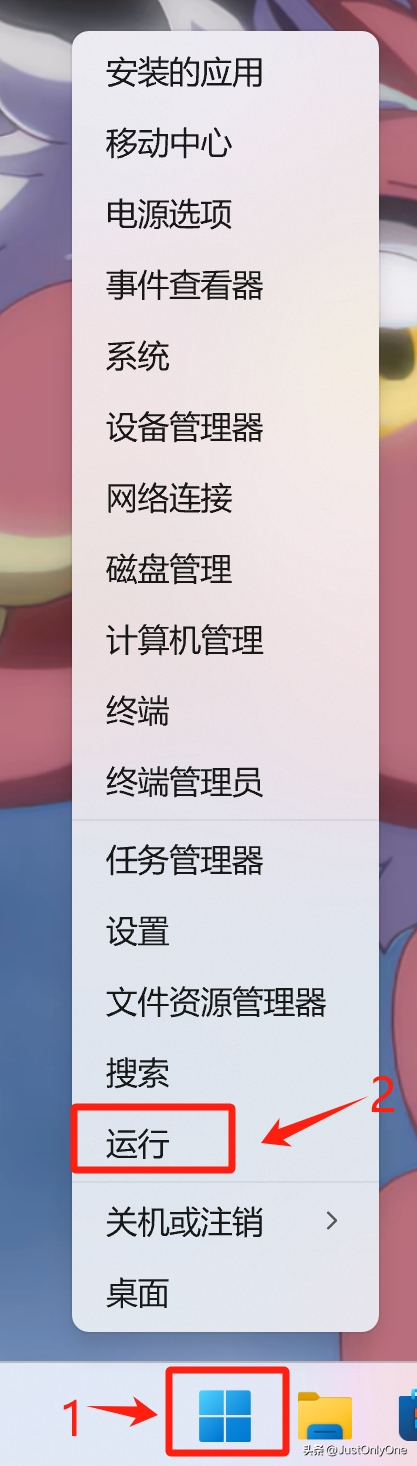
作者:小藍
鏈接:http://www.tymcc.com.cn/content/4092.html
本站部分內容和圖片來源網絡,不代表本站觀點,如有侵權,可聯系我方刪除。







